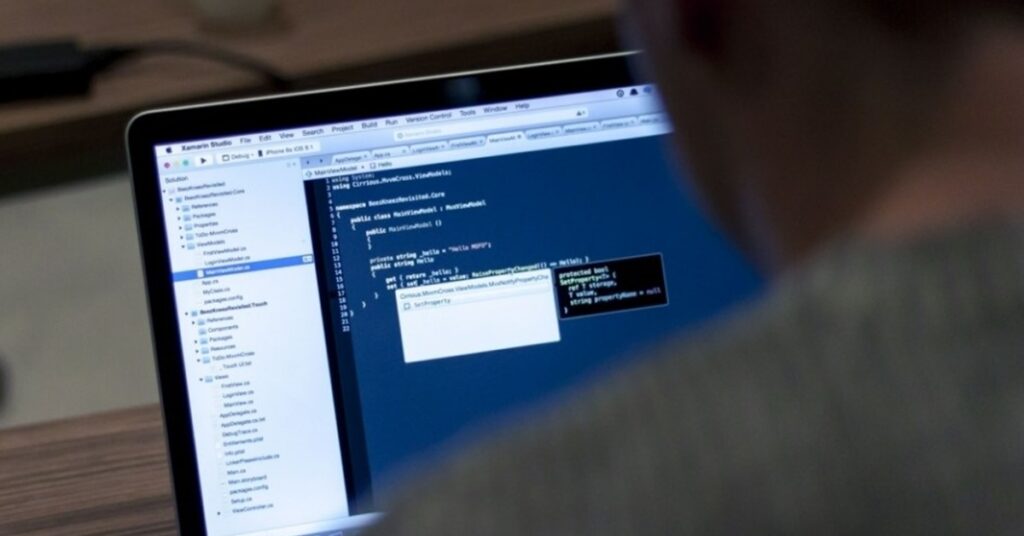Free Pascal là một công cụ tuyệt vời cho những ai muốn tiếp cận và lập trình bằng ngôn ngữ Pascal. Với ưu điểm là miễn phí, mã nguồn mở và hỗ trợ đa nền tảng, Free Pascal là lựa chọn phổ biến không chỉ cho học sinh, sinh viên mà còn cho các lập trình viên chuyên nghiệp. Quá trình tải Free Pascal và cài đặt khá đơn giản, chỉ cần vài bước cơ bản là bạn đã có thể bắt đầu viết mã và biên dịch chương trình một cách nhanh chóng. Hãy cùng tìm hiểu cách tải và cài đặt Free Pascal chi tiết để có thể sử dụng ngay trên máy tính của bạn.
Giới thiệu Free Pascal cho máy tính
Free Pascal là một trình biên dịch ngôn ngữ lập trình Pascal, được phát triển miễn phí và mã nguồn mở. Được thiết kế để tương thích với Turbo Pascal và Delphi, Free Pascal hỗ trợ nhiều nền tảng hệ điều hành như Windows, macOS, Linux, và nhiều hệ điều hành khác.

Một số điểm nổi bật của Free Pascal:
- Miễn phí và mã nguồn mở: Bạn có thể tải xuống và sử dụng Free Pascal miễn phí, đồng thời truy cập mã nguồn để tùy chỉnh nếu cần.
- Tương thích với Turbo Pascal và Delphi: Free Pascal giữ nguyên cú pháp của Turbo Pascal và Delphi, giúp việc chuyển đổi từ hai nền tảng này trở nên dễ dàng.
- Hỗ trợ đa nền tảng: Free Pascal có thể chạy trên nhiều hệ điều hành như Windows, macOS, Linux, FreeBSD…
- Hỗ trợ nhiều kiến trúc CPU: Bao gồm x86, x86_64, ARM, PowerPC, và nhiều kiến trúc khác.
- Thư viện phong phú: Free Pascal đi kèm với một bộ thư viện phong phú, bao gồm các công cụ hỗ trợ phát triển giao diện đồ họa, truy cập cơ sở dữ liệu, và nhiều tính năng khác.
Ưu điểm của Free Pascal:
- Tính ổn định: Free Pascal đã phát triển qua nhiều năm, được cộng đồng sử dụng rộng rãi, đảm bảo tính ổn định và hiệu suất cao.
- Cộng đồng hỗ trợ mạnh mẽ: Free Pascal có cộng đồng lập trình viên đông đảo sẵn sàng hỗ trợ và chia sẻ kinh nghiệm.
- Linh hoạt trong phát triển ứng dụng: Từ các ứng dụng nhỏ gọn cho đến phần mềm phức tạp, Free Pascal hỗ trợ tất cả các loại dự án.
Hướng dẫn tải Free Pascal cho máy tính
Để tải và cài đặt Free Pascal cho máy tính, dưới đây là các bước chi tiết:
Bước 1: Truy cập trang web chính thức của Free Pascal
- Mở trình duyệt web của bạn.
- Truy cập trang chủ của Free Pascal tại địa chỉ: https://www.freepascal.org.
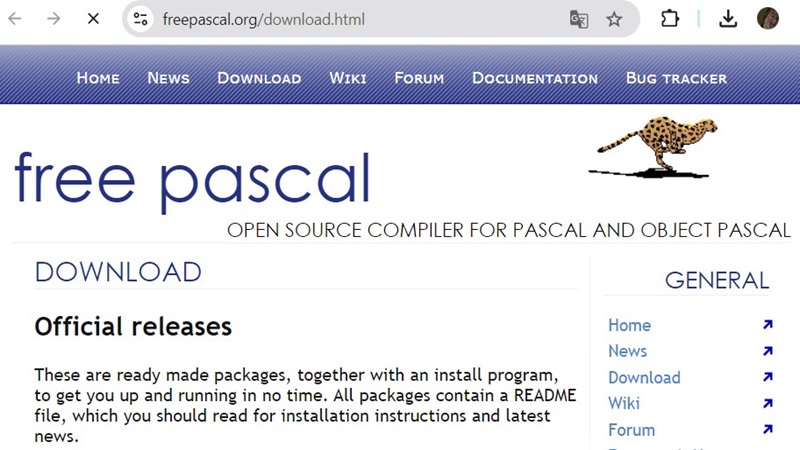
Bước 2: Tải Free Pascal cho hệ điều hành của bạn
- Trên trang chủ, chọn “Downloads” (Tải xuống) từ menu.
- Trang này sẽ liệt kê các phiên bản Free Pascal cho nhiều hệ điều hành khác nhau (Windows, macOS, Linux, FreeBSD…).
- Chọn hệ điều hành tương thích:
- Windows: Chọn “Windows” trong danh sách.
- macOS hoặc Linux: Tương tự, chọn hệ điều hành tương ứng.
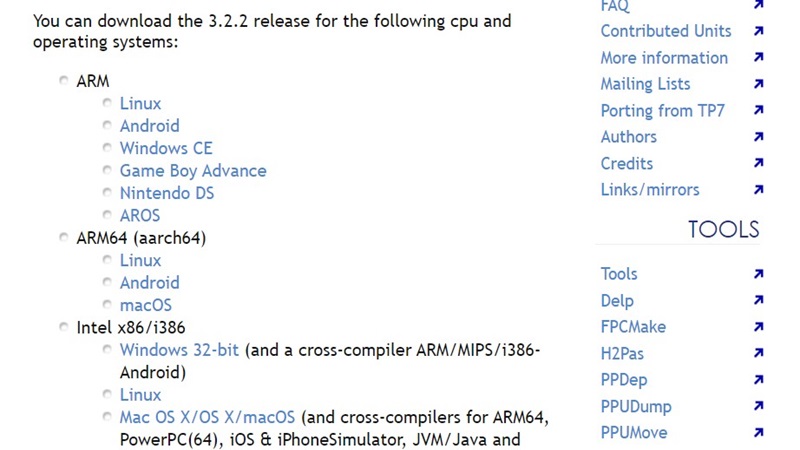
Bước 3: Tải bộ cài đặt
- Sau khi chọn hệ điều hành, bạn sẽ thấy danh sách các phiên bản Free Pascal hiện có. Nên chọn phiên bản mới nhất để đảm bảo có đầy đủ tính năng và sửa lỗi.
- Với Windows, tải xuống tập tin có dạng .exe (bộ cài đặt). Với macOS hoặc Linux, bạn sẽ thấy các tập tin .dmg hoặc .deb tương ứng.
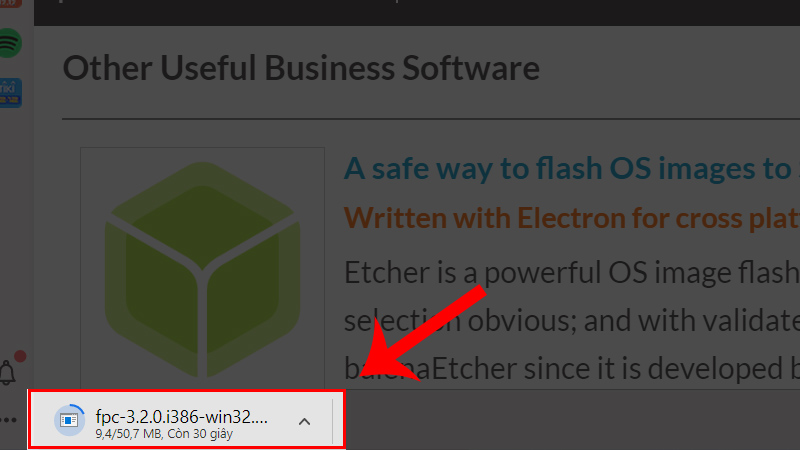
Bước 4: Cài đặt trên máy tính sau khi tải Free Pascal
Đối với Windows:
- Bước 1. Mở tập tin .exe bạn đã tải xuống.
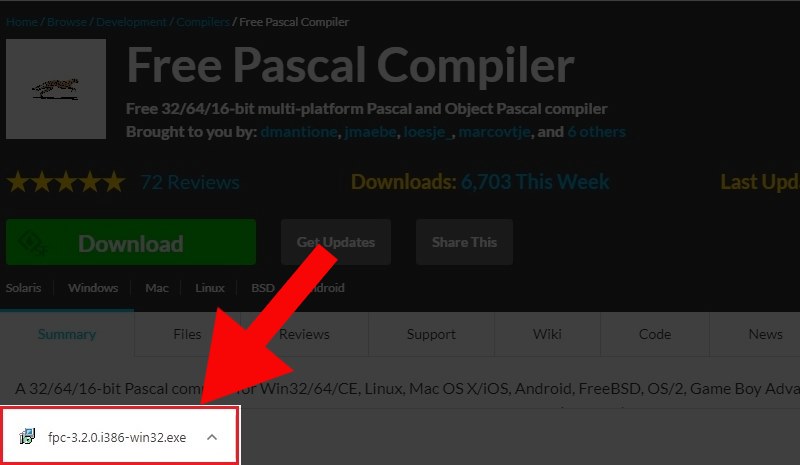
- Bước 2. Một cửa sổ cài đặt sẽ hiện ra, chọn “Run” và bấm “Next” để tiếp tục.
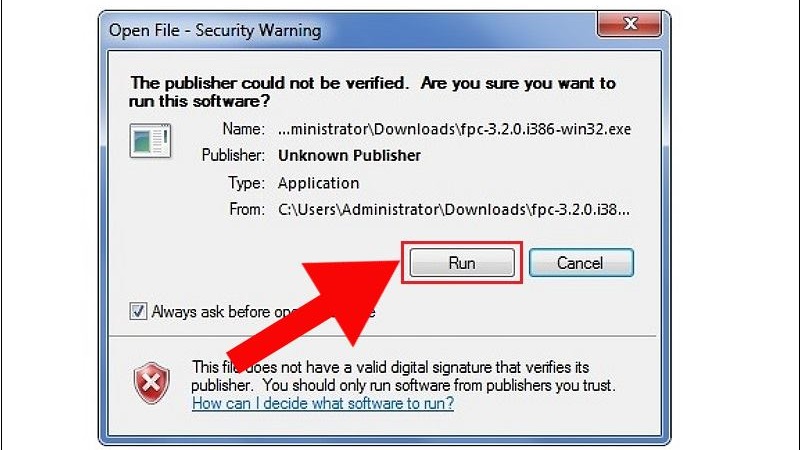
- Bước 3. Chấp nhận các điều khoản sử dụng bằng cách chọn “I Agree”.
- Bước 4. Chọn thư mục cài đặt hoặc để mặc định, sau đó bấm “Next”.
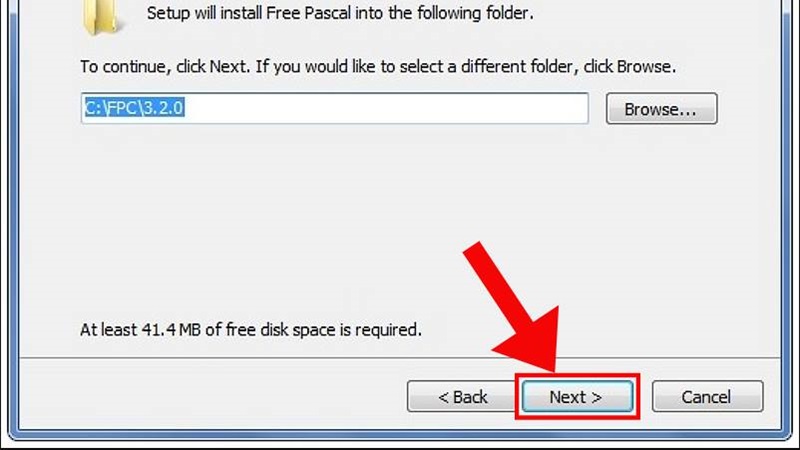
- Bước 5. Chọn các thành phần mà bạn muốn cài đặt (có thể để mặc định), bấm “Next”.
- Bước 6. Cuối cùng, bấm “Install” để bắt đầu quá trình cài đặt và đợi vài phút.
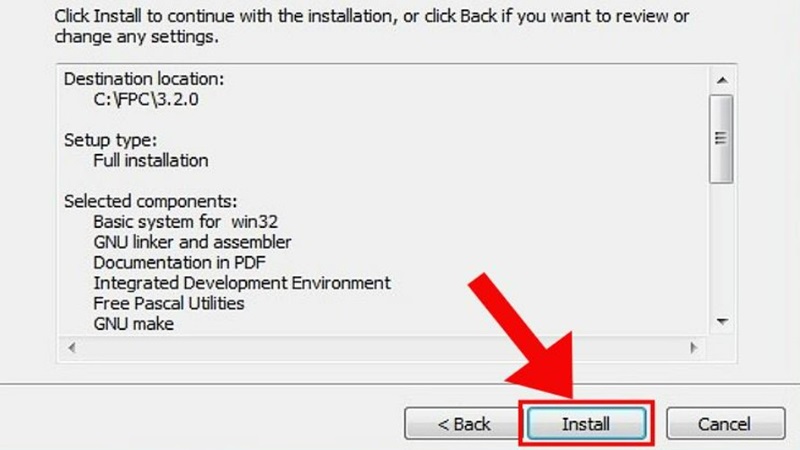
- Bước 7. Chọn “Finish” để hoàn thành.
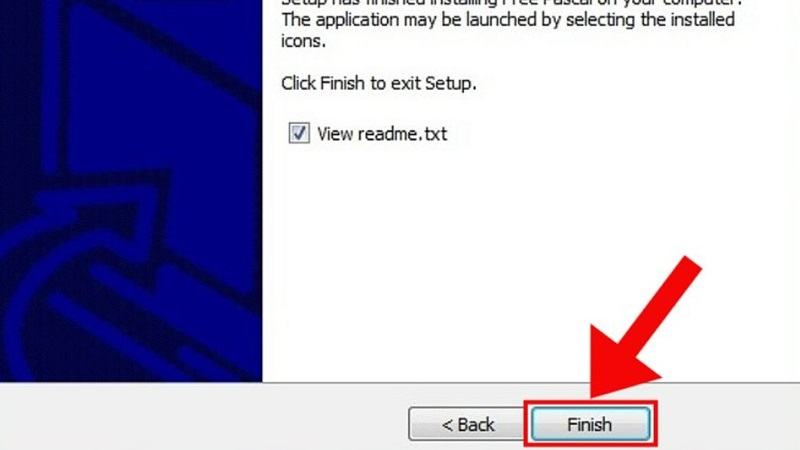
Đối với macOS:
- Mở tập tin .dmg đã tải xuống.
- Kéo biểu tượng Free Pascal vào thư mục Applications để cài đặt.
- Sau khi cài đặt xong, bạn có thể mở Free Pascal từ thư mục Applications.
Đối với Linux:
- Mở Terminal và di chuyển đến thư mục chứa file .deb bạn đã tải.
- Gõ lệnh để cài đặt (dành cho Ubuntu/Debian): sudo dpkg -i tên-tập-tin.deb
- Đợi quá trình cài đặt hoàn thành.
Bước 5: Khởi động Free Pascal
- Sau khi cài đặt xong, bạn có thể tìm thấy Free Pascal trong menu Start (Windows), Launchpad (macOS), hoặc từ Terminal (Linux).
- Mở chương trình để bắt đầu viết và biên dịch mã Pascal.
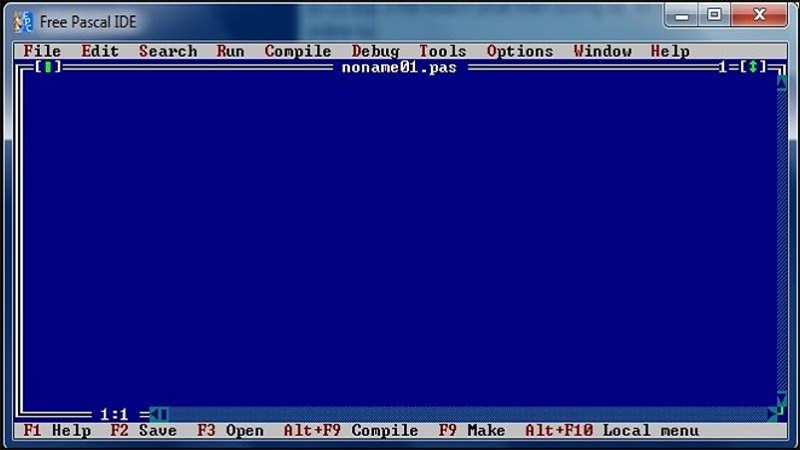
Bước 6: Kiểm tra cài đặt
- Mở Free Pascal và thử tạo một chương trình Pascal đơn giản, ví dụ như chương trình in “Hello, World!”:
“program HelloWorld;
begin
writeln(‘Hello, World!’);
end.”
- Bấm F9 (hoặc chọn “Run”) để biên dịch và chạy chương trình.
Sau khi thực hiện đầy đủ các bước này, bạn sẽ có Free Pascal hoạt động hoàn chỉnh trên máy tính và có thể bắt đầu lập trình!
Kết luận
Sau khi hoàn tất quá trình tải Free Pascal và cài đặt, bạn sẽ sở hữu một công cụ lập trình mạnh mẽ, dễ sử dụng và đa năng. Dù bạn đang tìm kiếm một trình biên dịch Pascal để học tập hay phát triển ứng dụng chuyên nghiệp, Free Pascal đều đáp ứng được nhu cầu của bạn. Với cộng đồng hỗ trợ rộng lớn và tính tương thích cao, Free Pascal là lựa chọn lý tưởng để bắt đầu hoặc tiếp tục hành trình lập trình bằng ngôn ngữ Pascal.